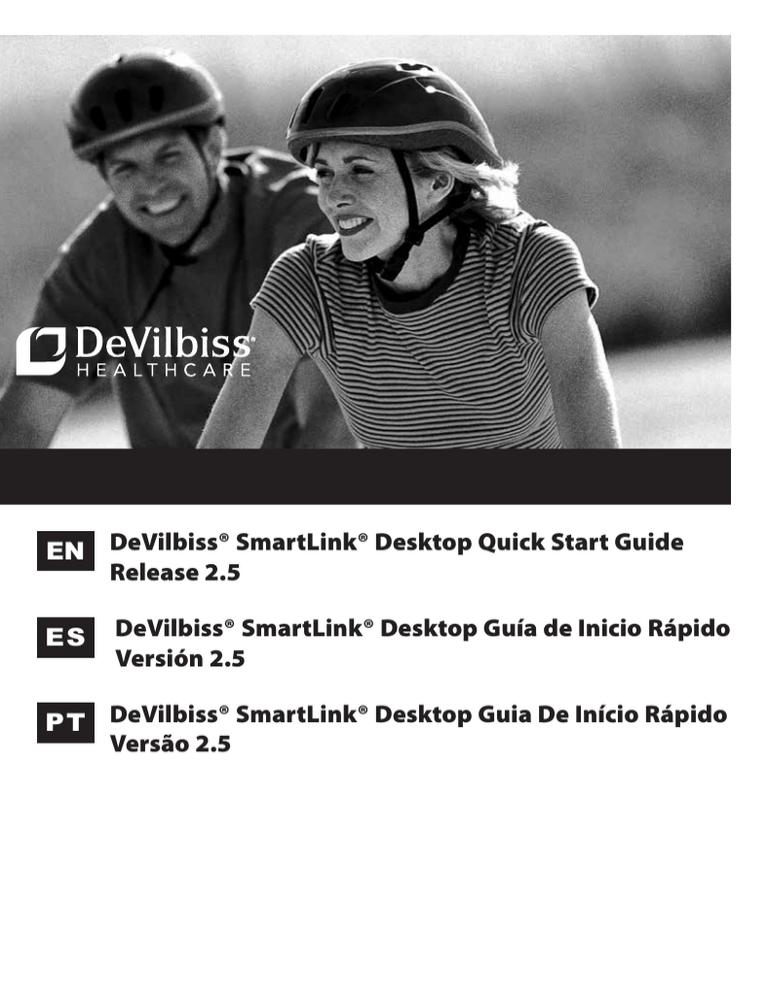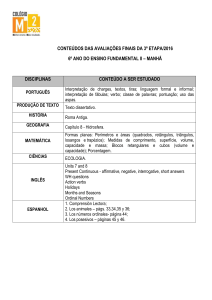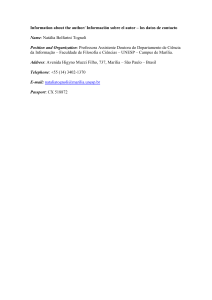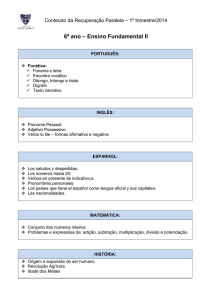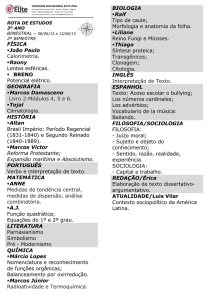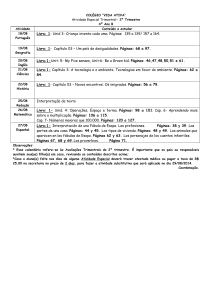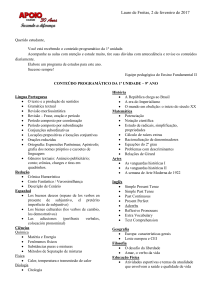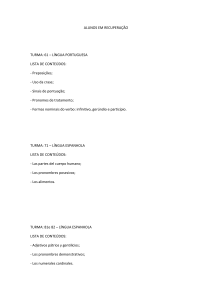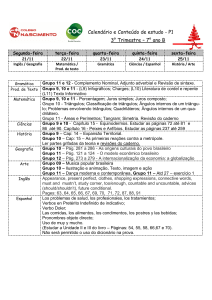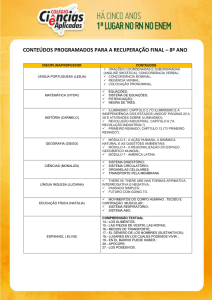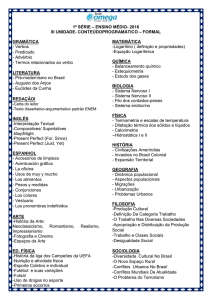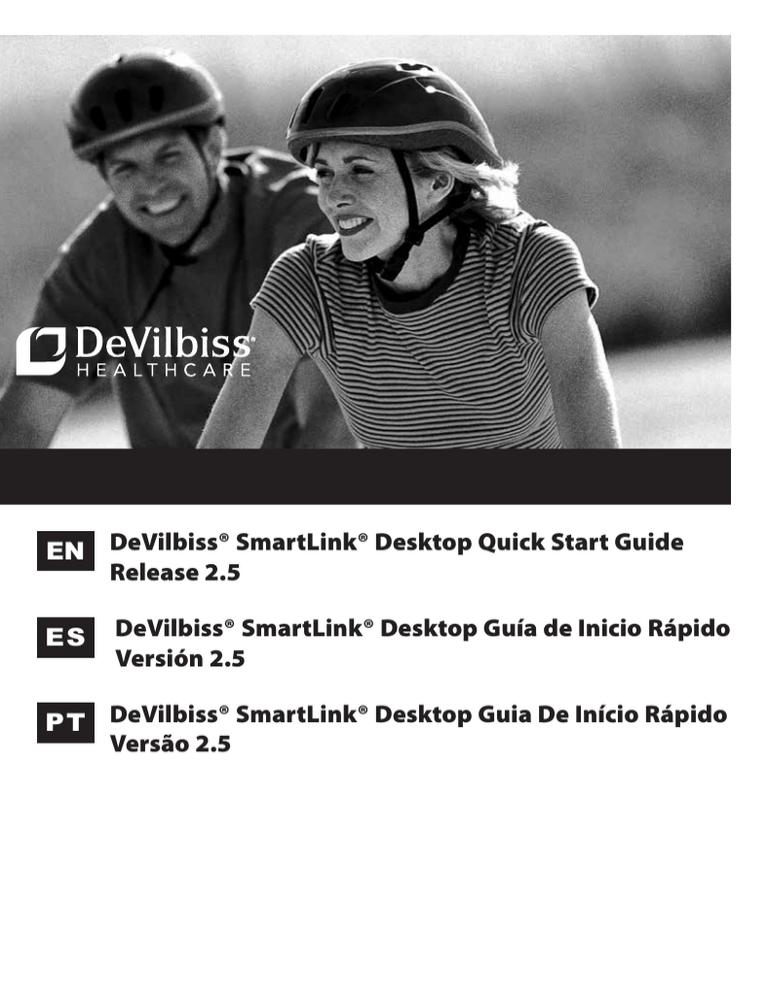
EN DeVilbiss® SmartLink® Desktop Quick Start Guide
Release 2.5
eVilbiss® SmartLink® Desktop Guía de Inicio Rápido
ES D
Versión 2.5
PT DeVilbiss® SmartLink® Desktop Guia De Início Rápido
Versão 2.5
ENENGLISH............................................................................................. EN - 3
ES ESPAÑOL............................................................................................ ES - 8
PT Português....................................................................................... PT - 15
Table of Contents
Welcome.............................................................................................................................................................. Technical Support................................................................................................................................................ Important Safeguards.......................................................................................................................................... Before You Begin................................................................................................................................................. System Requirements......................................................................................................................................... Compatibility........................................................................................................................................................ Software Installation............................................................................................................................................ Setting up an Enterprise (Network) Database.................................................................................................... Set System Security............................................................................................................................................ Add Patient to Database..................................................................................................................................... Add Device to Database..................................................................................................................................... Download Device Information using Data Card.................................................................................................. View Report......................................................................................................................................................... SmartLink Navagation......................................................................................................................................... Set Preferences................................................................................................................................................... SmartLink Online Help........................................................................................................................................ EN - 2
EN - 2
EN - 3
EN - 3
EN - 3
EN - 3
EN - 4
EN - 4
EN - 4
EN - 5
EN - 5
EN - 5
EN - 6
EN - 6
EN - 7
EN - 7
Welcome
The SmartLink Desktop is a software application that collects data from DeVilbiss’ patient monitoring devices and
manages the data on a standard PC.
SmartLink stores patient, physician, and device data, tracks patient compliance, logs user activity, and provides
reports. Device parameters can be adjusted accordingly, based on monitoring data.
Audience
The online help information for SmartLink is written for health care providers and clinicians who are responsible for
monitoring, evaluating, and tracking patient data.
Technical Support
For technical support associated with the SmartLink Desktop software, contact DeVilbiss Healthcare:
For customers in the United States:
Telephone: 1-800-338-1988
Fax: .Email: 1-800-552-7379 [email protected]
For international customers:
Telephone: 1-814-443-4881 (Europe: +49-621-178-98-230)
Fax: .Email: EN - 2
1-814-443-7594
[email protected]
A-DV5SS2
Important Safeguard Information
When using electrical products, ensure you follow all basic safety precautions. Important safety information is
indicated as follows:
CAUTION: Information to prevent damage to the product.
NOTE: Information to which you should pay special attention.
Before You Begin
Before using the DeVilbiss SmartLink Desktop software:
C AUTION:
Do not use the DeVilbiss SmartLink Desktop software on computers with Operating Systems (OS)
that have not been tested by DeVilbiss for compatibility. Only Microsoft® Windows 7, Windows® Vista or
Windows® XP operating systems are compatible. Using the software with an incompatible OS may cause the
data to display incorrectly. Refer to System Requirements for additional information.
C AUTION: The circular data port connectors located on the back of the DeVilbiss SmartLink module and the
DeVilbiss IntelliPAP® and SleepCube® devices should only be used to attach the module to the CPAPs. Do not
attempt to attach other devices to either the module or the CPAPs using these connectors as it may damage the
module, the CPAP, or the device you are attempting to connect.
C AUTION: Use DeVilbiss SmartLink Data Cards with the SmartLink Therapy Monitoring System to ensure
correct data collection and display. Other Secure Digital (SD) cards may not be compatible.
System Requirements
To use the SmartLink System, you will need a PC configured with the following components:
•
Operating System—Microsoft Windows 7, Windows Vista or Windows XP
• Processor—400 MHz Pentium processor or equivalent (minimum) or 1GHz Pentium processor or equivalent
(recommended)
•
RAM—512 MB (minimum), 1 GB (recommended)
•
Hard Disk—Up to 2 GB of available space is recommended
•Monitor Display—1024 x 768, 256 colors (minimum); 1024 x 768 high color, 32-bit (recommended)
• Hardware—For data card: SD Memory card reader supporting FAT16 file format or USB port for auxiliary card
reader. For direct connect to CPAP: Serial port or USB port.
Microsoft Windows 7, Windows Vista and Windows XP are registered trademarks of the Microsoft Corporation.
Compatibility
The SmartLink System is compatible with the following DeVilbiss CPAPs:
SleepCube CPAP Systems:
IntelliPAP CPAP Systems:
•
SleepCube Standard (DV51 series)
•
IntelliPAP Standard (DV51 series)
•
SleepCube Standard Plus (DV53 series)
•
IntelliPAP Standard Plus (DV53 series)
•
SleepCube AutoAdjust (DV54 series)
•
IntelliPAP AutoAdjust® (DV54 series)
•
IntelliPAP Bilevel S (DV55 series)
•
SleepCube Auto Plus (DV54 series)
•
IntelliPAP Bilevel ST (DV56 series)
• SleepCube Bilevel S (DV55 series)
•
IntelliPAP AutoBilevel (DV57 series)
• SleepCube Bilevel ST (DV56 series)
• SleepCube AutoBilevel (DV57 series)
A-DV5SS2
EN - 3
Software Installation
1. Ensure you have Administration rights and privileges to the computer.
2. Insert SmartLink CD in the computer’s CD-ROM drive.
a. Click Next on the welcome screen.
b. Click Next and accept the default installation folder.
c. Click Install to install the application.
d. Click Finish to complete the installation.
4. While logged in as Administrator, launch the application from the start menu.
5. If prompted to allow the application to pass through the firewall, select ALLOW.
All drivers are pre-installed in Microsoft Windows XP, Vista, and 7 operating systems.
Setting up an Enterprise (Network) Database
Note:
Setting up a network database should be performed by a qualified IT professional.
To create a network database, the user must connect to a valid SQL Server instance with database administrator
privileges. The application will create the database called SmartLink and the necessary data to run the application.
Any users connecting to the database must have an account on the SQL Server with read and write access to
SmartLink database.
Set System security
N
ote: All users can access the Security tab and turn system security on. However, only the administrator can
turn system security off. When security is off, all users have administrator rights.
When Security is On, only users listed in the Manage Users table can log into and use the SmartLink
application. Refer to “ for a list of tasks each user can access”.
If a user logs into Windows but does not have a user login on the SmartLink application, a warning message
displays indicating the user does not have a valid user login and terminates the application.
Turn on system security:
1. From the Application menu, click Options. The SmartLink Options screen displays.
2. Select Security. The Security Settings screen displays.
3. Click the On radio button. A message displays indicating security will be turned on and you will be made
administrator.
4. Click OK to continue or Cancel to abort. You can now “manage users” and view the “access log”.
Turn off system security:
From the Security Settings screen, click the Off radio button. Security is turned off, the Access log is cleared, and the
user management field is removed.
User Permissions
The following user permissions are in effect when security is turned On.
User Role
Read
Read-write
Admin
EN - 4
Permissions
Can only view information in the SmartLink application. Read only users cannot add, edit, or
delete information. In addition, this user can not edit report templates or view the Access log.
Read only users can generate and print patient reports.
Can only add or edit information in the SmartLink application. This user cannot delete patientrelated data, modify/delete report templates, or view the Access log.
Can perform system security, user management, report template management, and delete
patient information and report templates, with the exception of the default report template.
Admin users can view, clear, and print the Access log.
A-DV5SS2
Add Patient to Database
To add a patient to the database:
1. From the Home tab, select New and then Patient. The New Patient screen displays.
2. Populate the form with patient-specific information. Refer to “Field Descriptions” for more information.
3. Click Save to continue or Cancel to abort. The patient is added to the database.
Add Device to Database
ote: You must provide a valid serial number for the device you want to add. Once the serial number is
N
entered the software automatically decodes and displays the corresponding model number and device.
To add a device to the database:
1. From the Home tab, select New and then Device. The New Device screen displays.
2. Populate the form with device-specific information. Refer to “Field Descriptions” for specific information.
3. When complete click Save or Cancel to abort. The device is added to the database.
Download Device Information using Data Card
N
ote: While downloading data, the database performs a date limit check. If the data entered is earlier than
01/01/2008, data from the device is rejected. In addition, the software checks for duplicate records. If duplicate
records are found, these records are not imported into the database.
If an error is encountered during the download, a message displays indicating errors were detected and some
data may be lost.
To download device information using a data card:
1. Insert the data card from the patient device into PC.
2. From the Home tab, select Download. The Download Data screen displays.
3. Select Data Card as the device type.
4. Select the data card from the List of Available Devices and click Next.
a.If the device does not exist in the database or is a new device is connected, the data is added
automatically.
b.If the device and system settings do not match in the database, an error message displays indicating the
settings do not match for the selected device and model.
c.If the device is assigned to a patient, the software confirms the new device data and assigns the device
to the current patient.
d.If the patient has another device assigned, a message displays asking to confirm the user is assigned
multiple devices.
5. Click Finish when complete or Cancel to abort. The data from data card is downloaded to the SmartLink
database.
To assign device to another user:
1. To assign the device to another patient, click Change Patient.
2. Select a patient and click Next. The device is reassigned to the selected patient. To modify information, click
Back to make changes and click Next to save changes.
3. Click Finish when complete or Cancel to abort. The data is saved to the SmartLink database and data card.
To assign device to a new user:
1. To assign the device to a new patient, click Create New. The New Patient screen displays.
2. Populate the form with patient-specific information. Refer to “Add Patient” for more information.
3. Click Save when complete or Cancel to abort. The new patient information is saved.
4. Click Next to continue. The device is reassigned to the selected patient. To modify information, click Back to
make changes and click Next to save changes.
5. Click Finish when complete or Cancel to abort. The data is saved to the SmartLink database and data card.
A-DV5SS2
EN - 5
View Report
To view a report:
1. From the SmartLink toolbar, select a patient you want to view report data for. A list of patient-related
information displays.
2. Select Reports. The Reports screen displays.
3. Select the type of report you want to view. The selected report displays.
SmartLink Navigation
SmartLink contains the following components to navigate around the application:
Application Menu
Quick Access Toolbar
Application Ribbon
SmartLink Dashboard
Provides a list of tasks associated with managing the SmartLink application.
Contains Save and Undo/Redo buttons and is similar to Microsoft Outlook.
This toolbar can be customized.
Provides groups of tasks using the Home, Data, Reminders, and Reports
Selection tabs.
Contains patient-related data modules that can be customized and displayed
on the left and/or right columns in the SmartLink Display Area.
SmartLink Display
Displays selected module(s) or screens, when selected.
SmartLink Toolbar
rovides access to patients, devices, physicians, payors, reminders, and the
P
dashboard.
2
1
3
4
5
6
EN - 6
A-DV5SS2
Set Preferences
This section provides the procedures to set preferences in the SmartLink application.
Set Application Language
SmartLink provides multiple language support in: English, French, German, Spanish, Italian, Dutch, Danish, Finnish,
Norwegian, Swedish, Polish, and Turkish.
To set the application language:
1. From the Application menu, select Language. A list of languages displays.
2. Select a language for the application. A check mark displays next to the selected language.
Set Unit Measurement
The unit measurement for SmartLink data is set as English or Metric. This measurement unit is used for calculating
of the Body Mass Index (BMI) field located in the patient’s information.
To set the unit measurement:
1. From the Application menu, click Options. The SmartLink Options screen displays.
2. Select General. The General Options screen displays.
3. Select the radio button next to the measurement units you want to use: either English or Metric. The radio
button is highlighted.
4. Click OK to continue or Cancel to abort. The measurement unit for SmartLink data is set.
Set Document Storage Location
All uploaded documents are saved to a default location: [CommonApplicationData]\DeVilbiss Healthcare\SmartLink
Desktop. The document storage location can be changed to another location.
To set the document storage location:
1. From the Application menu, click Options. The SmartLink Options screen displays.
2. Select General. The General Options screen displays.
3. Click Browse to select the document storage location from the Browse for Folder dialog.
4. Click OK to select the location or Cancel to abort.
5. Click OK to save the changes, or Cancel to abort the changes. The document storage location is set.
SmartLink Online Help
The SmartLink application comes with comprehensive online help to quickly guide you through the SmartLink
application. Online help includes managing patient-related data, setting device prescription settings, managing and
monitoring patient data, and generating patient reports.
Online help contains step-by-step instructions, search capabilities for topics and keywords, and a comprehensive
index.
To access SmartLink online help:
From the SmartLink application, click the
(help) button. The SmartLink help file displays. You can select a topic
from the table of contents, search for a topic or keyword, and display topics using the index.
A-DV5SS2
EN - 7
TABLA DE CONTENIDOS
Bienvenida........................................................................................................................................................... Asistencia técnica................................................................................................................................................ Precauciones importantes................................................................................................................................... Antes de comenzar............................................................................................................................................. Requisitos de sistema......................................................................................................................................... Compatibilidad..................................................................................................................................................... Instalación del software....................................................................................................................................... Configuración de una base de datos empresarial (red)...................................................................................... Establecer la seguridad del sistema................................................................................................................... Agregar un paciente a la base de datos............................................................................................................. Agregar un dispositivo a la base de datos.......................................................................................................... Descargar la información del dispositivo a través de una tarjeta de datos........................................................ Ver Informe.......................................................................................................................................................... Desplazamiento por SmartLink........................................................................................................................... Establecer preferencias....................................................................................................................................... Ayuda en línea de SmartLink.............................................................................................................................. ES - 8
ES - 8
ES - 9
ES - 9
ES - 9
ES - 9
ES - 10
ES - 10
ES - 10
ES - 11
ES - 11
ES - 11
ES - 12
ES - 13
ES - 14
ES - 14
BIENVENIDA
SmartLink Desktop es una aplicación de software que recopila datos de los dispositivos de monitoreo de pacientes
de DeVilbiss y administra los datos en una computadora estándar.
SmartLink almacena datos de pacientes, médicos y dispositivos, realiza el seguimiento de cumplimiento de los
pacientes, registra la actividad de los usuarios y suministra informes. Los parámetros del dispositivo pueden
ajustarse consecuentemente, en función de los datos de monitoreo.
Audiencia
La información de ayuda en línea para SmartLink está escrita para médicos y proveedores de atención de la salud
que son responsables de monitorear, evaluar y realizar el seguimiento de los datos de los pacientes.
ASISTENCIA TÉCNICA
Para recibir asistencia técnica relacionada con el software SmartLink Desktop, comuníquese con DeVilbiss
Healthcare:
Para clientes en los Estados Unidos:
Teléfono: 1-800-338-1988
Fax: 1-800-552-7379 .Correo electrónico: [email protected]
For international customers:
Teléfono: 1-814-443-4881 (Europe: +49-621-178-98-230)
Fax: 1-814-443-7594
.Correo electrónico: [email protected]
ES - 8
A-DV5SS2
INFORMACIÓN IMPORTANTE SOBRE SEGURIDAD
Al usar productos eléctricos, asegúrese de seguir las precauciones básicas de seguridad. La información importante
sobre seguridad se indica de la siguiente manera:
PRECAUCIÓN: Información para evitar daños al producto.
NOTA: Información a la cual usted debe prestar especial atención.
ANTES DE COMENZAR
Antes de usar el software DeVilbiss SmartLink Destktop:
P RECAUCIÓN:
No utilice el software DeVilbiss SmartLink Desktop en equipos con sistemas operativos (SO)
cuya compatibilidad no haya sido probada por DeVilbiss. Solo los sistemas operativos Microsoft® Windows 7,
Windows® Vista o Windows® XP son compatibles. Si utiliza el software con un SO no compatible es posible que
los datos no se muestren correctamente. Consulte Requisitos del sistema para obtener más información.
P RECAUCIÓN: Los conectores de puertos de datos circulares situados en la parte posterior del módulo
SmartLink de DeVilbiss y los dispositivos IntelliPAP® y SleepCube® de DeVilbiss sólo se deben utilizar para
conectar el módulo a los dispositivos CPAP. No intente conectar otros dispositivos al módulo ni a los dispositivos
CPAP con estos conectores, ya que podría dañar el módulo, los dispositivos CPAP o el dispositivo que está
intentando conectar.
P RECAUCIÓN: Utilice las tarjetas de datos SmartLink de DeVilbiss con el sistema de monitoreo de terapia
SmartLink para asegurarse de que los datos se recopilan y visualizan correctamente. Es posible que otras
tarjetas SD (Secure Digital) no sean compatibles.
REQUISITOS DEL SISTEMA
Para usar el sistema SmartLink, necesitará un equipo configurado con los siguientes componentes:
•
Sistema operativo: Microsoft® Windows 7, Windows® Vista o Windows® XP
• Procesador: Procesador Pentium a 400 MHz o equivalente (mínimo); procesador Pentium a 1 GHz o
equivalente (recomendado)
• RAM: 512 MB (mínimo), 1 GB (recomendado)
• Disco duro: Se recomienda hasta 2 GB de espacio disponible
• Pantalla: 1024 x 768, 256 colores (mínimo); 1024 x 768 color de alta densidad de 32-bit (recomendado)
• Hardware: Para tarjeta de datos: Lector de tarjetas de memoria SD compatible con el formato de archivos
FAT16 o puerto USB para un lector de tarjetas auxiliar Para conexión directa a un dispositivo CPAP Puerto
serie o puerto USB.
Microsoft® Windows 7, Windows® Vista y Windows® XP son marcas comerciales registradas de Microsoft Corporation.
COMPATIBILIDAD
El sistema SmartLink es compatible con los siguientes CPAP de DeVilbsiss:
Sistemas SleepCube CPAP:
Sistemas IntelliPAP CPAP:
•
SleepCube Standard (DV51 series)
•
IntelliPAP Standard (serie DV51)
•
SleepCube Standard Plus (serie DV53)
•
IntelliPAP Standard Plus (serie DV53)
•
SleepCube AutoAdjust (serie DV54)
•
IntelliPAP AutoAdjust® (serie DV54)
•
IntelliPAP Bilevel S (serie DV55)
•
SleepCube Auto Plus (serie DV54)
•
IntelliPAP Bilevel ST (serie DV56)
• SleepCube Bilevel S (serie DV55)
•
IntelliPAP AutoBilevel (serie DV57)
• SleepCube Bilevel ST (serie DV56)
• SleepCube AutoBilevel (serie DV57)
A-DV5SS2
ES - 9
INSTALACIÓN DEL SOFTWARE
1. 2.
4. 5. Asegúrese de que dispone de derechos y privilegios de administrador en el equipo.
Introduzca el CD de SmartLink en la unidad de CD-ROM del equipo.
a. En la pantalla de bienvenida, haga clic en Siguiente.
b. Haga clic en Siguiente y acepte la carpeta de instalación predeterminada.
c. Haga clic en Instalar para instalar la aplicación.
d. Haga clic en Finalizar para completar la instalación.
Con la sesión iniciada como Administrador, ejecute la aplicación desde el menú inicio.
Si le pregunta si desea permitir que la aplicación pase a través del servidor de seguridad, seleccione
PERMITIR.
Todos los controladores tienen los sistemas operativos Microsoft® Windows® XP®, Vista® y 7 previamente instalados.
CONFIGURACIÓN DE UNA BASE DE DATOS EMPRESARIAL (RED)
NotA:
La configuración de una base de datos de red debe estar a cargo de un profesional de TI calificado.
Para crear una base de datos de red, el usuario debe conectarse a una instancia de SQL Server válida con
privilegios de administrador de la base de datos. La aplicación creará la base de datos denominada SmartLink y los
datos necesarios para ejecutar la aplicación.
Todos los usuarios que se conectan a la base de datos deben tener una cuenta en el SQL Server con acceso de
lectura y escritura a la base de datos SmartLink.
ESTABLECER LA SEGURIDAD DEL SISTEMA
N
otA: Todos los usuarios pueden acceder a la pestaña Seguridad y Activar la seguridad del sistema. Sin
embargo, solo el administrador puede Desactivar la seguridad del sistema. Cuando la seguridad está
desactivada, todos los usuarios tienen derechos de administrador.
Si la seguridad está activada, solo los usuarios enumerados en la tabla Administrar usuarios pueden
registrarse y usar la aplicación SmartLink. Consulte “Permisos de usuario” para obtener una lista con las
tareas a las que puede acceder cada usuario.
Si un usuario se registra en Windows pero no tiene inicio de sesión de usuario en la aplicación SmartLink,
aparecerá un mensaje de advertencia indicando que el usuario no dispone de un inicio de sesión de usuario
válido y se cerrará la aplicación.
Activar la seguridad del sistema:
1. En el menú Aplicación, haga clic en Opciones. Se mostrará la pantalla Opciones de SmartLink.
2. Seleccione Seguridad. Se mostrará la pantalla Configuración de seguridad.
3. Haga clic en el botón de opción Activar. Se mostrará un mensaje que indica que la seguridad está activada y
se convertirá en administrador.
4. Haga clic en Aceptar para continuar o en Cancelar para detener la operación. Ahora puede “administrar
usuarios” y ver el “registro de acceso”.
Desactivar la seguridad del sistema:
En la pantalla Configuración de seguridad, haga clic en el botón de opción Desactivar. Una vez que la seguridad
está desactivada, se borra el registro Acceso y se elimina el campo de administración de usuarios.
ES - 10
A-DV5SS2
Permisos de usuario
Los siguientes permisos de usuario están vigentes cuando la seguridad está activada.
Rol de usuario
Lectura
Lecturaescritura
Administrador
Permisos
Solo puede ver información en la aplicación SmartLink. Los usuarios de solo lectura no pueden
agregar, editar o eliminar información. Además, este usuario no puede editar plantillas de
informes o ver el Registro de acceso. Los usuarios de solo lectura pueden generar e imprimir
informes de pacientes.
Solo puede agregar o editar información en la aplicación SmartLink. Este usuario no puede
eliminar datos relacionados con pacientes, modificar/eliminar plantillas de informes o ver el
Registro de acceso.
Puede ocuparse de la seguridad del sistema, la administración del usuario, la administración de
la plantilla de informes y de la eliminación de información de pacientes y plantillas de informes,
con la excepción de la plantilla de informes predeterminada. Los usuarios que son
administradores pueden ver, borrar e imprimir el Registro de acceso.
AGREGAR PACIENTES A LA BASE DE DATOS
Para agregar un paciente a la base de datos:
1. En la pestaña Inicio, seleccione Nuevo y luego Paciente. Se mostrará la pantalla Nuevo paciente.
2. Complete el formulario con información específica del paciente. Consulte la opción “Descripciones del campo”
para obtener más información.
3. Haga clic en Guardar para continuar o en Cancelar para detener la operación. Se agregará el paciente a la
base de datos.
AGREGAR DISPOSITIVOS A LA BASE DE DATOS
otA: Debe proporcionar un número de serie válido para el dispositivo que desea agregar. Una vez que se
N
ingresa el número de serie, el software automáticamente decodifica y muestra el dispositivo y el número de
modelo correspondiente.
Para agregar un dispositivo a la base de datos:
1. En la pestaña Inicio, seleccione Nuevo y luego Dispositivo. Se mostrará la pantalla Nuevo dispositivo.
2. Complete el formulario con información específica del dispositivo. Consulte “Descripciones del campo” para
obtener información específica.
3. Cuando haya finalizado, haga clic en Guardar o en Cancelar para anular la operación. Se agregará el
dispositivo a la base de datos.
DESCARGUE LA INFORMACIÓN DEL DISPOSITIVO MEDIANTE LA
TARJETA DE DATOS
otA: Al descargar los datos, la base de datos realiza una comprobación del límite de fechas. Si la fecha
N
ingresada es anterior al 01/01/2008, los datos del dispositivo serán rechazados. Además, el software
comprueba si existen registros duplicados. Si se detectan registros duplicados, estos registros no se
importarán a la base de datos.
Si se encuentra un error durante la descarga, el mensaje muestra los errores detectados y es posible que se
pierdan algunos datos.
Para descargar información del dispositivo mediante una tarjeta de datos:
1. Inserte la tarjeta de datos desde el dispositivo de pacientes en la computadora.
2. En la pestaña Inicio, seleccione Descargar. Se muestra la pantalla Descargar datos.
A-DV5SS2
ES - 11
3. Seleccione Tarjeta de datos como tipo de dispositivo.
4. Seleccione la tarjeta de datos desde la Lista de dispositivos disponibles y haga clic en Siguiente.
a. Si el dispositivo no existe en la base de datos o si es un nuevo dispositivo conectado, los datos se
agregan automáticamente.
b. Si el dispositivo y la configuración del sistema no coinciden en la base de datos, se muestra un mensaje
de error que indica que la configuración no coincide con el dispositivo y el modelo seleccionados.
c. Si el dispositivo se asigna a un paciente, el software confirma los datos del nuevo dispositivo y asigna el
dispositivo al paciente actual.
d. Si el paciente tiene otro dispositivo asignado, se muestra un mensaje para confirmar si el usuario tiene
asignados varios dispositivos.
5. Haga clic en Finalizar cuando haya completado la operación o en Cancelar para anularla. Los datos de la
tarjeta de datos se descargan en la base de datos de SmartLink.
Para asignar un dispositivo a otro usuario:
1. Para asignar el dispositivo a otro paciente, haga clic en Cambiar paciente.
2. Seleccione un paciente y haga clic en Siguiente. El dispositivo se reasignará al paciente seleccionado. Para
modificar la información, haga clic en Atrás para realizar los cambios y en Siguiente para guardarlos.
3. Haga clic en Finalizar cuando haya completado la operación o haga clic en Cancelar para anularla. Los datos
se guardarán en la base de datos de SmartLink y en la tarjeta de datos.
Para asignar un dispositivo a un nuevo usuario:
1. Para asignar el dispositivo a un nuevo paciente, haga clic en Crear nuevo. Se mostrará la pantalla Nuevo
paciente.
2. Complete el formulario con información específica del paciente. Consulte “Agregar paciente” para obtener más
información.
3. Haga clic en Guardar cuando se haya completado la operación o haga clic en Cancelar para anularla. Se
guardará la información del paciente nuevo.
4. Haga clic en Siguiente para continuar. El dispositivo se reasignará al paciente seleccionado. Para modificar la
información, haga clic en Atrás para realizar los cambios y en Siguiente para guardarlos.
5. Haga clic en Finalizar cuando haya completado la operación o haga clic en Cancelar para anularla. Los datos
se guardarán en la base de datos de SmartLink y en la tarjeta de datos.
VER INFORME
Para ver un informe:
1. En la barra de herramientas de SmartLink, seleccione el paciente para el que desea ver los datos del informe.
Se mostrará la información relacionada con el paciente.
2. Seleccione Informes. Se mostrará la pantalla Informes.
3. Seleccione el tipo de informe que desea visualizar. Se mostrará el informe seleccionado.
ES - 12
A-DV5SS2
DESPLAZAMIENTO POR SMARTLINK
SmartLink contiene los siguientes componentes para desplazarse por la aplicación:
Menú Aplicación
Panel SmartLink
Pantalla de SmartLink
Barra de herramientas
de acceso rápido
Cinta de la aplicación
Barra de herramientas
de SmartLink
Proporciona una lista de tareas asociadas con la administración de la
aplicación SmartLink.
Contiene los botones Guardar y Deshacer/Rehacer y es similar a Microsoft
Outlook. Esta barra de herramientas puede personalizarse.
Proporciona grupos de tareas mediante las pestañas Inicio, Recordatorios de
datos y Selección de informes.
Contiene módulos de datos relacionados con pacientes que pueden
personalizarse y mostrarse en las columnas izquierda y/o derecha en el área
de visualización de SmartLink.
Muestra los módulos o las pantallas seleccionadas, cuando están
seleccionadas.
Proporciona acceso a pacientes, dispositivos, médicos, pagadores,
recordatorios y al tablero.
2
1
3
4
5
6
A-DV5SS2
ES - 13
ESTABLECER PREFERENCIAS
Esta sección brinda los procedimientos necesarios para establecer las preferencias en la aplicación SmartLink.
Establecer el idioma de la aplicación
SmartLink proporciona asistencia en varios idiomas: inglés, francés, alemán, español, italiano, holandés, danés,
finlandés, noruego, sueco, polaco y turco.
Para establecer el idioma de la aplicación:
1. En el menú Aplicación, seleccione Idioma. Se mostrará una lista de idiomas.
2. Seleccione un idioma para la aplicación. Se mostrará una marca de verificación junto al idioma seleccionado.
Establecer la unidad de medida
La unidad de medida para los datos de SmartLink se configura como sistema imperial o métrico. Esta unidad de
medida se usa para calcular el campo del Índice de masa corporal (IMC) situado en la información del paciente.
Para establecer la unidad de medida:
1. En el menú Aplicación, haga clic en Opciones. Se mostrará la pantalla Opciones de SmartLink.
2. Seleccione General. Se mostrará la pantalla Opciones generales.
3. Seleccione el botón de opción junto a la unidad de medida que desee utilizar: sistema imperial o métrico. El
botón de opción se resaltará.
4. Haga clic en Aceptar para continuar o en Cancelar para detener la operación. Se configura la unidad de
medida para los datos de SmartLink.
Establecer la ubicación de almacenamiento de los documentos
Todos los documentos cargados se guardarán en una ubicación predeterminada: [CommonApplicationData]\
DeVilbiss Healthcare\SmartLink Desktop. La ubicación de almacenamiento de documentos puede cambiarse a otra
ubicación.
Para establecer la ubicación de almacenamiento de documentos:
1. En el menú Aplicación, haga clic en Opciones. Se mostrará la pantalla Opciones de SmartLink.
2. Seleccione General. Se mostrará la pantalla Opciones generales.
3. Haga clic en Examinar para seleccionar la ubicación de almacenamiento de los documentos desde el cuadro
de diálogo Buscar carpeta.
4. Haga clic en Aceptar para seleccionar la ubicación o en Cancelar para detener la operación.
5. Haga clic en Aceptar para guardar los cambios o en Cancelar para anularlos. Se definirá la ubicación de
almacenamiento de los documentos.
AYUDA EN LÍNEA DE SMARTLINK
La aplicación SmartLink está integrada con una completa ayuda en línea que lo guiará rápidamente por la aplicación
SmartLink. La ayuda en línea incluye la administración de datos relacionados con pacientes, la configuración de
parámetros de prescripción de dispositivos, la administración y el monitoreo de datos de pacientes y la generación
de informes de pacientes.
La ayuda en línea contiene instrucciones detalladas, capacidades de búsqueda para temas y palabras clave, y un
índice exhaustivo.
Para acceder a la ayuda en línea de SmartLink:
Desde la aplicación SmartLink, haga clic en el botón
(ayuda). Se mostrará el archivo de ayuda de SmartLink.
Puede seleccionar un tema desde la tabla de contenido, buscar un tema o palabra clave y mostrar temas mediante
el índice.
ES - 14
A-DV5SS2
SUMÁRIO
Boas vindas......................................................................................................................................................... Suporte técnico................................................................................................................................................... Medidas de proteção importantes....................................................................................................................... Antes de começar............................................................................................................................................... Requisitos de sistema......................................................................................................................................... Compatibilidade................................................................................................................................................... Instalação de software........................................................................................................................................ Configuração de um banco de dados de empresa (rede).................................................................................. Definição de segurança do sistema ................................................................................................................... Adição de paciente ao banco de dados.............................................................................................................. Adição de dispositivo ao banco de dados........................................................................................................... Download de informações do dispositivo utilizando cartão de dados................................................................ Visualização de relatórios................................................................................................................................... Navegação no SmartLink.................................................................................................................................... Definição de preferências.................................................................................................................................... Ajuda on-line do SmartLink................................................................................................................................. PT - 15
PT - 15
PT - 16
PT - 16
PT - 16
PT - 16
PT - 17
PT - 17
PT - 17
PT - 18
PT - 18
PT - 18
PT - 19
PT - 20
PT - 21
PT - 21
BOAS VINDAS
O SmartLink Desktop é um aplicativo de software que coleta dados dos dispositivos de monitoramento de pacientes
da DeVilbiss e gerencia os dados em um PC padrão.
O SmartLink armazena dados do paciente, do médico e do dispositivo, acompanha a adaptação do paciente,
registra atividade do usuário e gera relatórios. Os parâmetros do dispositivo podem ser ajustados com base nos
dados do monitoramento.
Público
As informações de ajuda on-line do SmartLink foram escritas para provedores de cuidados médicos e clínicos
responsáveis pelo monitoramento, avaliação e controle de dados do paciente.
SUPORTE TÉCNICO
Para obter suporte técnico relativo ao software SmartLink Desktop, entre em contato com a DeVilbiss Healthcare:
Para clientes nos Estados Unidos::
Telefone: 1-800-338-1988
Fax: .E-mail: 1-800-552-7379 [email protected]
Para clientes internacionais:
Telefone: +1-814-443-4881 (Europa: +49-621-178-98-230)
Fax: .E-mail: A-DV5SS2
+1-814-443-7594
[email protected]
PT - 15
INFORMAÇÕES SOBRE MEDIDAS DE
PROTEÇÃO IMPORTANTES
Ao utilizar produtos elétricos, certifique-se de seguir todas as precauções de segurança básicas. Informações de
segurança importantes estão indicadas da seguinte forma:
AVISO: Informações que visam evitar danos ao produto.
OBSERVAÇÃO: Informações às quais se deve prestar atenção especial.
ANTES DE COMEÇAR
Antes de utilizar o software DeVilbiss SmartLink Desktop:
A VISO:
Não utilize o software DeVilbiss SmartLink Desktop em computadores com SOs (Sistemas
operacionais) cuja compatibilidade não foi testada pela DeVilbiss. Apenas os sistemas operacionais Microsoft®
Windows® 7, Windows® Vista ou Windows® XP são compatíveis. Utilizar o software com um SO incompatível
pode fazer com que os dados sejam exibidos incorretamente. Consulte a seção Requisitos de sistema para
obter informações adicionais.
A VISO: Os conectores das portas de dados circulares localizados na parte posterior do módulo DeVilbiss
SmartLink e dos dispositivos DeVilbiss IntelliPAP® e SleepCube® devem ser utilizados apenas para conectar os
módulos a CPAPs. Não tente conectar outros dispositivos ao módulo ou aos CPAPs utilizando esses
conectores, pois o módulo, o CPAP ou o dispositivo que você estiver tentando conectar serão danificados.
A VISO: Utilize Cartões de dados DeVilbiss SmartLink com o SmartLink Therapy Monitoring System para
garantir a coleta e exibição de dados corretas. Outros cartões SD podem não ser compatíveis.
REQUISITOS DE SISTEMA
Para utilizar o sistema SmartLink, você precisará de um PC configurado com os seguintes componentes:
•
Sistema operacional — Microsoft Windows 7, Windows Vista ou Windows XP
• Processador — Pentium de 400 MHz ou equivalente (mínimo) ou Pentium de 1 GHz ou equivalente
(recomendado)
• RAM — 512 MB (mínimo), 1 GB (recomendado)
• Disco rígido — Recomenda-se um espaço disponível de até 2 GB
• Monitor — 1024 x 768, 256 cores (mínimo); 1024 x 768 high color, 32 bits (recomendado)
• Hardware — Para o cartão de dados: leitor de cartão de memória SD com suporte para formato de arquivo
FAT16 ou porta USB para leitor de cartão auxiliar. Para conexão direta com o CPAP: porta USB ou serial.
Microsoft Windows 7, Windows Vista e Windows XP são marcas comerciais registradas da Microsoft Corporation.
COMPATIBILIDADE
O sistema SmartLink é compatível com os seguintes CPAPs DeVilbiss:
Sistemas CPAP IntelliPAP:
•
IntelliPAP Standard (série DV51)
• IntelliPAP Standard Plus (série DV53)
• IntelliPAP AutoAdjust® (série DV54)
• IntelliPAP Bilevel S (série DV55)
• IntelliPAP Bilevel ST (série DV56)
• IntelliPAP AutoBilevel (série DV57)
PT - 16
Sistemas CPAP SleepCube:
•
SleepCube Standard (série DV51)
• SleepCube Standard Plus (série DV53)
• SleepCube AutoAdjust (série DV54)
• SleepCube Auto Plus (série DV54)
• SleepCube Bilevel S (série DV55)
• SleepCube Bilevel ST (série DV56)
• SleepCube AutoBilevel (série DV57)
A-DV5SS2
INSTALAÇÃO DO SOFTWARE
1. 1. Certifique-se de que você possui direitos e privilégios de Administrador em seu computador.
2. Insira o CD do SmartLink na unidade de CD-ROM do computador.
a. Clique em Next (Avançar) na tela de boas vindas.
b. Clique em Next (Avançar) e aceite a pasta de instalação padrão.
c. Clique em Install (Instalar) para instalar o aplicativo.
d. Clique em Finish (Concluir) para completar a instalação.
4. Enquanto estiver conectado como Administrador, inicialize o aplicativo a partir do menu Iniciar.
5. Se for solicitado a permitir que o aplicativo passe pelo firewall, selecione PERMITIR.
Todos os drivers são pré-instalados nos sistemas operacionais Microsoft Windows XP, Vista e 7.
CONFIGURAÇÃO DE UM BANCO DE DADOS DE EMPRESA (REDE)
Observação:
A configuração de um banco de dados em rede deve ser realizada por um profissional de TI
qualificado.
Para criar um banco de dados em rede, o usuário deve se conectar a uma instância válida do SQL Server com
privilégios de administrador. O aplicativo criará o banco de dados chamado SmartLink e os dados necessários
para executar o aplicativo.
Quaisquer usuários que forem se conectar ao banco de dados precisam ter uma conta no SQL Server com
acesso para leitura e gravação no banco de dados SmartLink.
DEFINIÇÃO DE SEGURANÇA DO SISTEMA
Observação:
Todos os usuários podem acessar a guia Security (Segurança) e ativar a segurança do
sistema. No entanto, apenas o administrador pode desativar a segurança do sistema. Quando a segurança
está desativada, todos os usuários têm direitos de administrador.
Quando a segurança está ativada, apenas usuários listados na tabela Manage Users (Gerenciar usuários)
podem fazer login e utilizar o aplicativo SmartLink. Consulte a seção “Permissões do usuário” para ver uma
lista das tarefas que cada usuário pode acessar.
Se um usuário fizer login no Windows, mas não tiver um login de usuário no aplicativo SmartLink, uma
mensagem de alerta é exibida indicando que o usuário não possui um login de usuário válido e o aplicativo
será encerrado.
Ativação da segurança do sistema:
1. No menu do aplicativo, clique em Options (Opções). A tela SmartLink Options (Opções do SmartLink) é
exibida.
2. Selecione Security (Segurança). A tela Security Settings (Configurações de segurança) é exibida.
3. Clique no botão de opção On (Ativar). É exibida uma mensagem indicando que a segurança será ativada e
que você será o administrador.
4. Clique em OK para continuar ou em Cancel (Cancelar) para cancelar. Agora, é possível “gerenciar usuários” e
ver o “registro de acessos”.
Desativação da segurança do sistema:
Na tela Security Settings (Configurações de segurança), clique no botão de opção Off (Desativar). A segurança é
desativada, o registro de acessos é apagado e o campo de gerenciamento de usuários é removido.
A-DV5SS2
PT - 17
Permissões do usuário
As permissões do usuário a seguir são efetivadas quando a segurança é Ativada.
Função do usuário
Leitura
Leitura/Gravação
Admin
Permissões
Pode apenas visualizar informações no aplicativo SmartLink. Usuários com permissão
somente de leitura não podem acrescentar, editar ou excluir informações. Além disso, o
usuário não pode editar modelos de relatórios ou visualizar o registro de acessos. Usuários
com permissão de leitura podem gerar e imprimir relatórios de pacientes.
Pode apenas visualizar ou editar informações no aplicativo SmartLink. O usuário não pode
excluir dados relacionados a pacientes, alterar/excluir modelos de relatórios ou visualizar o
registro de acessos.
Pode realizar a segurança do sistema, o gerenciamento de usuários, o gerenciamento de
modelos de relatórios e pode excluir informações de pacientes e modelos de relatórios,
exceto pelo modelo de relatório padrão. Usuários do tipo Admin podem visualizar, apagar e
imprimir o relatório de acessos.
ADIÇÃO DE PACIENTE AO BANCO DE DADOS
Para adicionar um paciente ao banco de dados:
1. Na guia Home (Início), selecione New (Novo) e Patient (Paciente). A tela New Patient (Novo paciente) é
exibida.
2. Preencha o formulário com informações específicas do paciente. Consulte a seção “Field Descriptions”
(“Descrições dos campos”) para obter mais informações.
3. Clique em Save (Salvar) para continuar ou em Cancel (Cancelar) para cancelar. O paciente é adicionado ao
banco de dados.
ADIÇÃO DE DISPOSITIVO AO BANCO DE DADOS
bservação: Você precisa fornecer um número de série válido relativo ao dispositivo que deseja adicionar.
O
Quando o número de série é inserido, o software decodifica automaticamente e exibe o dispositivo e o número
do modelo correspondentes.
Para adicionar um dispositivo ao banco de dados:
1. Na guia Home (Início), selecione New (Novo) e Device (Dispositivo). A tela New Device (Novo dispositivo) é
exibida.
2. Preencha o formulário com informações específicas do dispositivo. Consulte a seção “Field Descriptions”
(“Descrições dos campos”) para obter mais informações.
3. Quando terminar, clique em Save (Salvar) ou em Cancel (Cancelar). O dispositivo é adicionado ao banco de
dados.
DOWNLOAD DE INFORMAÇÕES DO DISPOSITIVO USANDO CARTÃO
DE DADOS
bservação: Ao fazer o download de dados, o banco de dados realiza uma verificação de limite de data.
O
Se os dados inseridos forem anteriores a 01/01/2008, os dados do dispositivo são rejeitados. Além disso, o
software verifica se há registros duplicados. Caso sejam encontrados registros duplicados, esses registros não
são importados para o banco de dados.
Caso ocorra um erro durante o download, uma mensagem é exibida indicando que erros foram detectados e
que alguns dados poderão ser perdidos.
PT - 18
A-DV5SS2
Para fazer download de informações do dispositivo utilizando um cartão de dados:
1. Insira o cartão de dados do dispositivo do paciente no PC.
2. Na guia Home (Início), selecione Download. A tela Download Data (Dados do download) é exibida.
3. Selecione Data Card (Cartão de dados) como o tipo de dispositivo.
4. Selecione o cartão de dados disponíveis em List of Available Devices (Lista de dispositivos disponíveis) e
clique em Next (Avançar).
a. Se o dispositivo não existir no banco de dados ou se um novo dispositivo for conectado, os dados serão
adicionados automaticamente.
b. Se as configurações de sistema e dispositivo forem incompatíveis no banco de dados, é exibida uma
mensagem de erro indicando que as configurações não são compatíveis com o modelo e dispositivo
selecionado.
c. Se o dispositivo for atribuído a um paciente, o software confirmará os dados do novo dispositivo e
atribuirá o dispositivo ao paciente atual.
d. Se outro dispositivo estiver atribuído ao paciente, é exibida uma mensagem solicitando que você
confirme que vários dispositivos estão atribuídos ao usuário.
5. Clique em Finish (Concluir) para terminar ou em Cancel (Cancelar) para cancelar. É feito o download dos
dados do cartão de dados para o banco de dados do SmartLink.
Para atribuir o dispositivo a outro usuário:
1. Para atribuir o dispositivo a outro paciente, clique em Change Patient (Alterar paciente).
2. Selecione um paciente e clique em Next (Avançar). O dispositivo é reatribuído ao paciente selecionado. Para
modificar as informações, clique em Back (Voltar) para fazer alterações e em Next (Avançar) para salvar as
alterações.
3. Clique em Finish (Concluir) para terminar ou em Cancel (Cancelar) para cancelar. Os dados são salvos no
banco de dados SmartLink e no cartão de dados.
Para atribuir o dispositivo a um novo usuário:
1. Para atribuir o dispositivo a um novo paciente, clique em Create New (Criar novo). A tela New Patient (Novo
paciente) é exibida).
2. Preencha o formulário com informações específicas do paciente. Consulte a seção “Adição de paciente” para
obter mais informações.
3. Clique em Save (Salvar) quando tiver terminado ou em Cancel (Cancelar) para cancelar. As informações do
novo paciente são salvas.
4. Clique em Next (Avançar) para continuar. O dispositivo é reatribuído ao paciente selecionado. Para modificar
informações, clique em Back (Voltar) para fazer alterações e em Next (Avançar) para salvar as alterações.
5. Clique em Finish (Concluir) para terminar ou em Cancel (Cancelar) para cancelar. Os dados são salvos no
banco de dados SmartLink e no cartão de dados.
VISUALIZAÇÃO DE RELATÓRIOS
Para visualizar um relatório:
1. Na barra de ferramentas do SmartLink, selecione um paciente cujos dados de relatório deseja visualizar. É
exibida uma lista de informações relacionadas ao paciente.
2. Selecione Reports (Relatórios). A tela Reports (Relatórios) é exibida.
3. Selecione o tipo de relatório que deseja visualizar. O relatório selecionado é exibido.
A-DV5SS2
PT - 19
NAVEGAÇÃO NO SMARTLINK
O SmartLink contém os seguintes componentes para navegação no aplicativo:
ornece uma lista de tarefas associadas ao gerenciamento do aplicativo
F
SmartLink.
Contém os botões Save (Salvar) e Undo/Redo (Desfazer/Refazer) e é
semelhante ao Microsoft Outlook. Esta barra de ferramentas pode ser
personalizada.
Fornece grupos de tarefas com as guias Home (Início), Data (Dados),
Reminders (Lembretes) e Reports Selection (Seleção de relatórios).
Contém módulos de dados relacionados aos pacientes que podem ser
personalizados e exibidos nas colunas direita e/ou esquerda na área de exibição
do SmartLink.
Menu do aplicativo
Barra de ferramentas
de acesso rápido
Faixa de opções do
aplicativo
Painel de controle do
SmartLink
Exibição do SmartLink Exibe os módulos ou telas selecionados, quando selecionados.
Barra de ferramentas
do SmartLink
Oferece acesso a pacientes, dispositivos, lembretes e o painel de controle.
2
1
3
4
5
6
PT - 20
A-DV5SS2
DEFINIÇÃO DE PREFERÊNCIAS
Esta seção traz os procedimentos segundo os quais é possível definir preferências no aplicativo SmartLink.
Definição do idioma do aplicativo
O SmarLink está disponível em diversos idiomas: inglês, francês, alemão, espanhol, italiano, holandês,
dinamarquês, finlandês, norueguês, sueco, polonês e turco.
Para definir o idioma do aplicativo:
1. No menu do aplicativo, selecione Language (idioma). Uma lista de idiomas será exibida.
2. Selecione o idioma do aplicativo. Uma marca de seleção será exibida do lado do idioma selecionado.
Definição de unidade de medida
A unidade de medida dos dados do SmartLink é definida como sistema imperial ou métrico. Esta unidade de medida
é utilizada para calcular o campo IMC (Índice de massa corporal) localizado nas informações do paciente.
Para definir a unidade de medida:
1. No menu do aplicativo, clique em Options (Opções). A tela SmartLink Options (Opções do SmartLink) é
exibida.
2. Selecione General (Geral). A tela General Options (Opções gerais) é exibida.
3. Selecione o botão de opção ao lado da unidade de medida que deseja utilizar: English (Imperial) ou Metric
(Métrico) O botão de opção fica destacado.
4. Clique em OK para continuar ou em Cancel (Cancelar) para cancelar. A unidade de medida dos dados do
SmartLink é definida.
Definição do local de armazenamento de documentos
Todos os documentos carregados são salvos em um local padrão: [CommonApplicationData]\DeVilbiss Healthcare\
SmartLink Desktop. É possível alterar o local de armazenamento do documento para outro local.
Para definir o local de armazenamento de documentos:
1. No menu do aplicativo, clique em Options (Opções). A tela SmartLink Options (Opções do SmartLink) é
exibida.
2. Selecione General (Geral). A tela General Options (Opções gerais) é exibida.
3. Clique em Browse (Navegar) para selecionar o local de armazenamento do documento na caixa de diálogo
Browse for Folder (Navegar até a pasta).
4. Clique em OK para selecionar o local ou em Cancel (Cancelar) para cancelar.
5. Clique em OK para salvar as alterações ou em Cancel (Cancelar) para cancelá-las. O local de
armazenamento do documento está definido.
AJUDA ON-LINE DO SMARTLINK
O aplicativo SmartLink possui uma abrangente ajuda on-line para orientá-lo rapidamente através do aplicativo. A
ajuda on-line inclui o gerenciamento de dados relativos ao paciente, a definição de configurações de prescrição do
dispositivo, o gerenciamento e monitoramento de dados do paciente e a criação de relatórios do paciente.
A ajuda on-line contém instruções passo a passo, recursos de pesquisa por tópicos e palavras-chave e um índice
abrangente.
Para acessar a ajuda on-line do SmartLink:
No aplicativo SmartLink, clique no botão Help
(Ajuda). O arquivo de ajuda do SmartLink é exibido. É possível
selecionar um tópico a partir do sumário, pesquisar por um tópico ou palavra-chave e exibir os tópicos usando o
índice.
A-DV5SS2
PT - 21
DeVilbiss Healthcare LLC
100 DeVilbiss Drive
Somerset, PA 15501-2125
USA
800-338-1988 • 814-443-4881
DeVilbiss Healthcare Ltd
Unit 3, Bloomfield Park
Bloomfield Road
Tipton, West Midlands DY4 9AP
UNITED KINGDOM
+44 (0) 121 521 3140
DeVilbiss Healthcare Pty. Limited
15 Carrington Road, Unit 8
Castle Hill NSW 2154
AUSTRALIA
+61-2-9899-3144
DeVilbiss Healthcare SAS
13/17, Rue Joseph Priestley
37100 Tours
FRANCE
+33 (0) 2 47 42 99 42
DeVilbiss Healthcare GmbH
Kamenzer Straße 3
68309 Mannheim
GERMANY
+49-621-178-98-230
EC REP
0044
Responsável Técnico: Júlia Zema Parente Pinto CRF/DF 2508
Importador: Emergo Brazil Import Importação e Distribuição de Produtos Médicos Hospitalares LTDA. ME.
Endereço: SIA Trecho 3 Lotes 2010/2020, Ed. Myriam - Primeiro Andar Brasília/DF Brasil
CEP: 71.200-030
CNPJ: 04.967.408/0001-98
Registro ANVISA Nº: 80117580236
DeVilbiss Healthcare LLC • 100 DeVilbiss Drive • Somerset, PA 15501 • USA
800-3 3 8 -1988 • 81 4 -4 4 3 -4 8 8 1 • www.De Vilb is s H eal t hcar e. com
DeVilbiss®, SmartLink®, IntelliPAP®, SleepCube® and AutoAdjust® are registered trademarks of DeVilbiss
Healthcare. MicroSoft® and Windows® are registered trademarks of Microsoft Corporation in the United States
and other countries.
© 2014 DeVilbiss Healthcare LLC. 04.14 All Rights Reserved.
A-DV5SS2 Rev. C